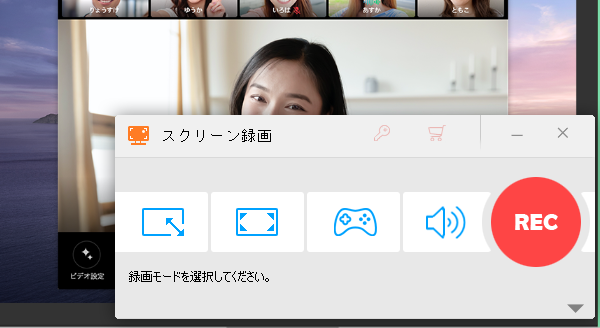
既に私たちの生活に深く浸透しているLINE。メッセージや音声通話で家族や友人、ひいては会社の同僚と会話できる上、ビデオ通話機能を利用すれば、さらに突っ込んだコミュニケーションができます。このLINEのビデオ通話の内容を大切な思い出として残したい方はたくさんいらっしゃるでしょう。また、ビジネス場面でLINEのビデオ通話を利用する場合、やり取りを記録として保存しておけば、トラブル回避の一助にもなれます。そこで、LINEのビデオ通話を音声付きで録画するニーズが生まれてきます。しかし、LINEアプリ自体には録画機能が付いていません。PC版では映像を収録してGIFで保存する機能がありますが、ソリューションにはなれません。
この記事ではWindows・Mac・iPad・iPhone・Android等のデバイスでLINEのビデオ通話を音声付きで録画する方法をまとめて紹介します。
あわせて読みたい:LINE LIVEをダウンロード・録画する方法
WindowsでLINEのビデオ通話を音声付きで録画したい方に、高機能録画ソフト WonderFox HD Video Converter Factory Proをお薦めします。高画質でLINEのビデオ通話を録画すると同時に、会話音声もはっきり収録できます。録画の時間に制限がなく、二時間も三時間も持続できます。また、動画変換、動画編集等の機能も統合されていますので、録画した動画(MP4またはMOV、MKV、AVI形式)をWMVやMPGなど様々な形式に変換したり、切り取り、切り抜き、透かし追加などで簡単編集したり、高品質を維持しながらファイルサイズを圧縮したりすることもできます。
このソフトを使ってLINEのビデオ通話を音声付きで録画する手順は下記をご参考いただけます。
準備:まずはWonderFox HD Video Converter Factory Proをお使いのWindowsパソコンに無料ダウンロード無料ダウンロードしてインストールしてください。
WonderFox HD Video Converter Factory Proを実行し、メイン画面で「録画」機能を選択して録画インターフェースを開きます。
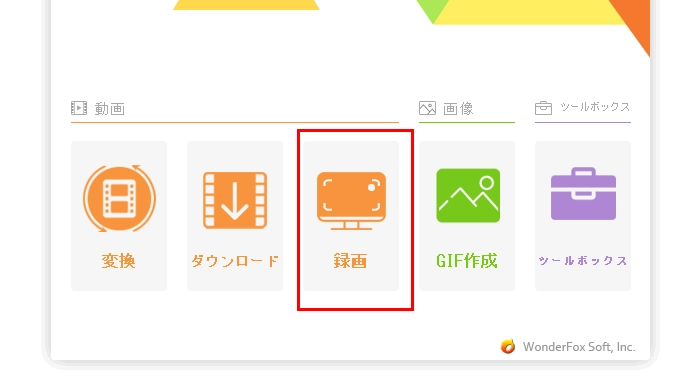
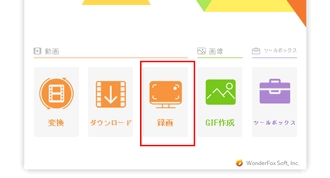
①録画範囲:上にある4つの録画モードから一つ目を選択します。LINEのビデオ通話の画面を開いて、そのサイズや位置に応じて録画の範囲を設定します。また、二つのモードを選択してスクリーン全体を録画することも可能です。
②出力の設定:必要に応じて出力動画の形式や品質、フレームレートなどを設定します。
③録音オプション:LINEのビデオ通話を録画する際に音声も一緒に記録したい場合は「システム音」と「マイク音」のチェックを入れる必要があります。
④出力フォルダ:画面右下の「▼」アイコンをクリックして録画データを保存するためのフォルダを設定します。
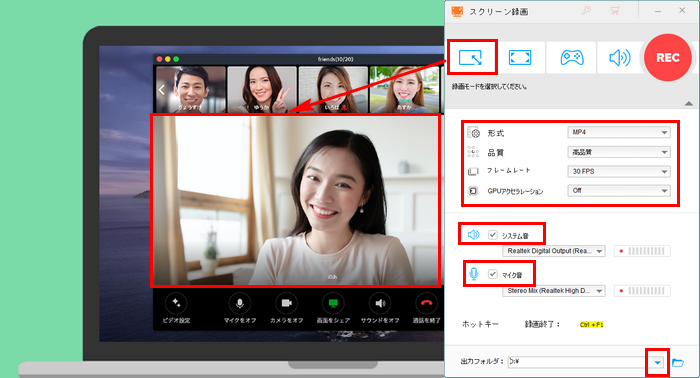
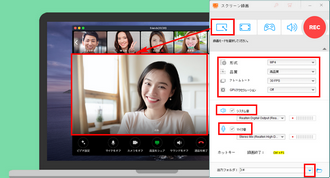
パラメータ設定が終わったら、「REC」ボタンをクリックしてLINEのビデオ通話を音声付きで録画し始めます。録画を終了するにはショートカットキー「Ctrl+F1」を押してください。
ヒント:録画した動画の形式変換、簡単編集、サイズ圧縮等をしたい場合はこの録画ソフトの「変換」機能をご利用ください。
あわせて読みたい:Discordの通話音声を録音する方法 | NHKラジオ らじるらじるを録音して保存する方法
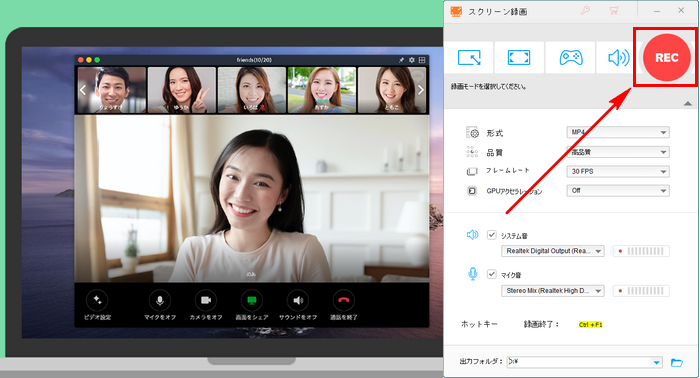
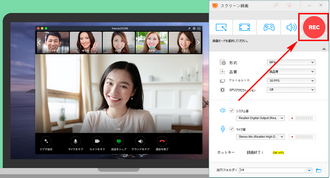
Macパソコンを使っている場合はQuickTime Playerを使ってLINEのビデオ通話を録画できます。具体的な方法は下記になります。
①QuickTime Playerを起動します。
②「ファイル」>「新規録画」を順次クリックして「スクリーンショット」を開きます。
③「収録」をクリックしてLINEのビデオ通話を録画し始めます。
④ビデオ通話が終わったら、「収録を停止」ボタンをクリックして録画を終了します。
ヒント:QuickTime Player以外に、MojaveにアップデートされたMacパソコンであれば、「shift+command+5」を押して内蔵の画面収録機能を利用してLINEのビデオ通話を録画することもできます。
iPad/iPhoneでLINEのビデオ通話を音声付きで録画するには内蔵の画面収録機能を利用できます。コントロールセンターを呼び出して「●」を押せば画面収録が始まります。通話が終わったら、再度コントロールセンターを呼び出して「画面収録」を押せば、録画を終了できます。
ヒント1:iOSのバージョンが11以下である場合は画面収録機能を利用できません。また、コントロールセンターに画面収録機能がない場合はまず「設定」>「コントロールセンター」を順次クリックして画面収録をコントロールセンターに追加してください。
ヒント2:アップルの利用規約により、LINEのビデオ通話を録画する際に音声が入らない場合があります。
あわせて読みたい:iPhone録画アプリおすすめ8選|長時間・高画質
Android 11以降のスマホであれば標準搭載の「スクリーンレコード」を利用してLINEのビデオ通話を録画できますが、Android 11以前のバージョンでは他のアプリをインストールする必要があります。Google Playで「画面録画」をキーワードで検索して適切なアプリをインストールしましょう。使い方が超簡単な無料アプリ「AZスクリーンレコーダー」をお薦めします。
①このアプリをインストールして起動します。
②カメラのアイコンをタップしてLINEのビデオ通話を録画し始めます。
③「■」をタップして録画を終了します。
あわせて読みたい:Androidで最高の録画アプリおすすめ5選
①個人情報法違反までは及びませんが、勝手にビデオ通話を録画・録音されることを嫌がる人もいますので、ビデオ通話を録画する前にはまず通話相手の許可を得ましょう。
②iPhoneでLINEのビデオ通話を録画する際に「音声入らない」見たいな問題が発生する場合があります。これはAppleの規約では通話の録音が禁止されているからです。
本文ではデバイス別でLINEのビデオ通話を音声付きで録画する方法を紹介しました。お役に立てますと幸いです。
WindowsでLINEのビデオ通話を録画するのにWonderFox HD Video Converter Factory Proを強くおすすめします。LINEのビデオ通話以外に、NHKラジオ、Discord通話、Skype通話、Google Meetでの会議などもこのソフトを利用して録画・録音できます。今すぐインストールして使ってみましょう!
利用規約 | プライバシーポリシー | ライセンスポリシー | Copyright © 2009-2025 WonderFox Soft, Inc. All Rights Reserved.